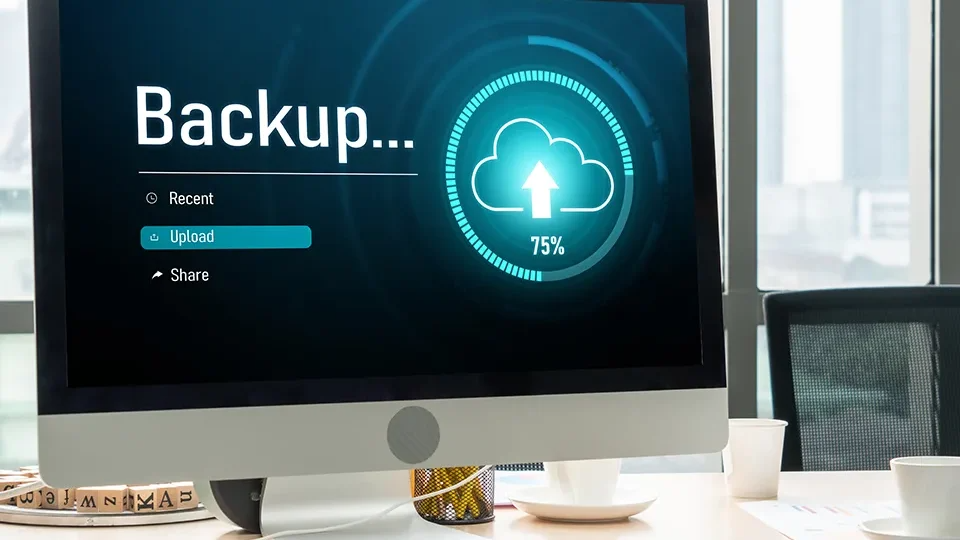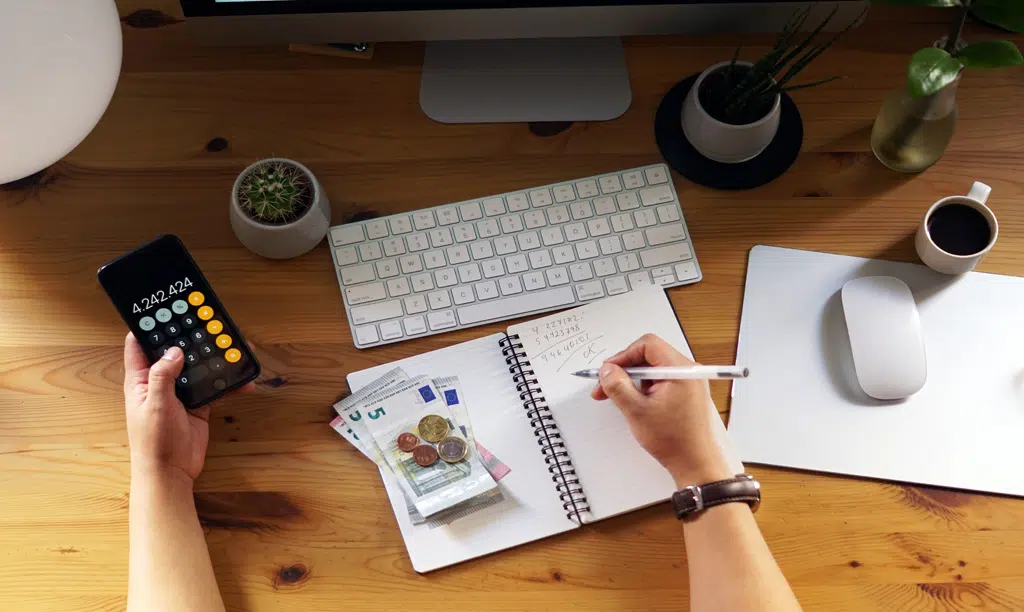Como Criar Arquivos ISO de um CD ou DVD
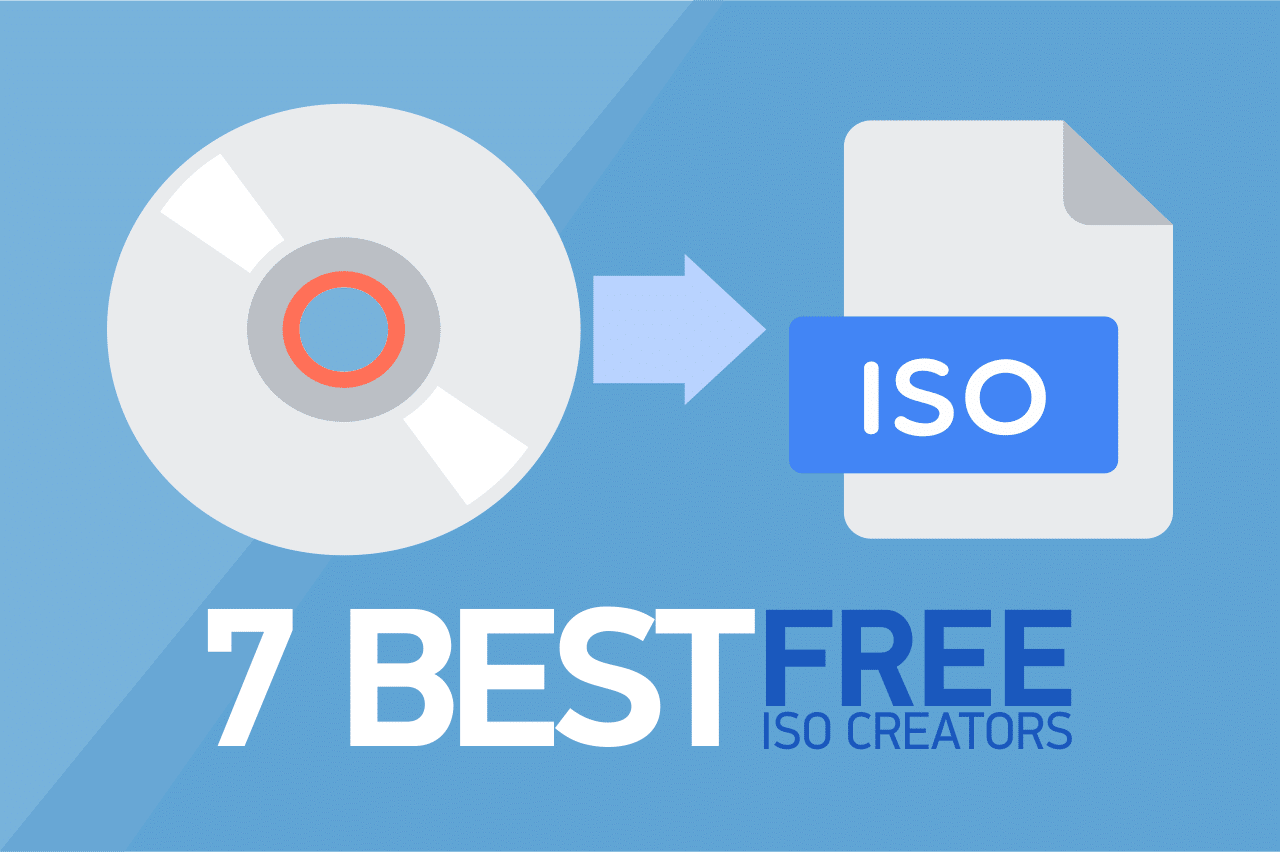
Você tem um CD/DVD e ele está aranhado, não quer comprar outro ou não há como. Por que não fazer uma cópia dele? É isso que iremos fazer com ajuda do LC ISO Creator, ele é um aplicativo que cria arquivos ISO a partir de CDs e/ou DVDs. Trata-se de uma ferramenta gratuita, pequena (apenas 24 KB), leve e muito fácil de usar.
Não é necessário instalar o LC ISO Creator. Para utilizar o programa, basta descompactar o arquivo baixado em qualquer pasta do computador e, em seguida, executar o arquivo “LCISOCreator.exe”.
Um arquivo ISO é um arquivo que representa a imagem de um disco. Ou seja, é a cópia de um disco em um único arquivo. Isto quer dizer que, além dos dados, são armazenadas outras informações referentes ao sistema de arquivos.
COMO UTILIZAR O LC ISO CREATOR
1- Baixe o programa LC ISO Creator clicando aqui.
OBS: Se download não funcionar, clique com o botão direito e selecione a opção: “Salvar link como…”
2- Insira o CD ou DVD que deseja realizar a cópia no computador/notebook.
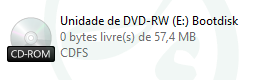
3- Vá a pasta onde o programa foi baixado e extraia-o. Se for WinRar, só clicar em “Extrair Aqui”.

NOTA: Caso você não tenha um descompactador, baixe o WinRar Clicando Aqui.
4- Execute o aqui “LCISOCreator” clicando 2º vezes ou selecionando e pressionando o Enter.
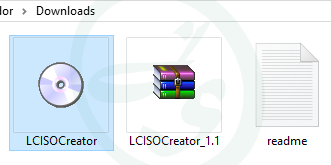
5- Após abri-lo, não haverá segredo, mostrará a letra da unidade e um único botão, clique em: “Create ISO”.
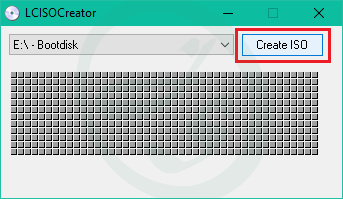
6- Selecione o local de armazenamento da ISO, dê um nome ao arquivo e clique em “Salvar”.
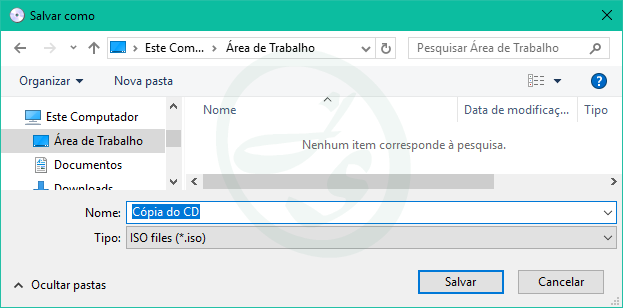
7- Aguarde o processo de criação, que será preenchido com os “quadradinhos” vermelho.
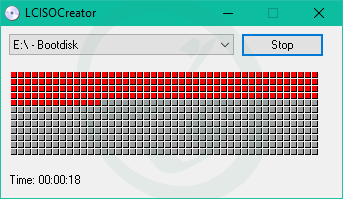
NOTA: Quando o processo acabar, ele ficará igual ao passo 5, as barras vermelhas ficarão vazias.
8- Pronto! Sua ISO estará criada, no local que você selecionou. No nosso caso, a Área de Trabalho/Desktop.

Agora é só você usar qualquer programa para gravar a ISO para outro CD ou como eu gosto de fazer, salvar em um HD Externo ou Pen-Drive. Isso é ótimo para ISO de Sistemas Operacionais, ao invés de andar com mochila com vários CD’s de Drives e OS, basta salvar a ISO e levar para onde quiser.
NOTA: Veja este tutorial em vídeo em nosso canal, clicando aqui.
Compartilhe